
Sawise kerja ing komputer, akeh file diklumpukake ing disk, saengga bisa nggunakake papan gratis. Kadhangkala dadi cilik supaya komputer wiwit kelangan kinerja, lan nginstal piranti lunak anyar ora bisa dirampungake. Kanggo ngindhari kedadeyan kasebut, sampeyan kudu ngontrol jumlah ruang gratis ing hardisk. Ing Linux, iki bisa ditindakake kanthi rong cara, sing bakal dibahas ing artikel iki.
Priksa ruang bebas disk ing Linux
Ing sistem operasi kernel Linux, ana rong cara beda radikal sing nyedhiyakake alat kanggo nganalisa ruang disk. Kaping pisanan kalebu nggunakake program kanthi antarmuka grafis, sing nggampangake kabeh proses, lan sing nomer loro - tumindak printah khusus ing "Terminal", sing dadi pangguna sing ora pengalaman bisa uga dadi tugas sing rada angel.
Cara 1: Program GUI
Pangguna sing durung cukup ngerteni babagan sistem berbasis Linux lan rumangsa ora aman nalika makarya ing "Terminal" bakal paling gampang mriksa ruang disk gratis nggunakake program khusus sing duwe antarmuka grafis kanggo tujuan kasebut.
GParted
GParted minangka program sing standar kanggo mriksa lan ngawasi ruang disk gratis ing sistem operasi adhedhasar kernel Linux. Karo, sampeyan entuk fitur ing ngisor iki:
- nglacak jumlah gratis lan papan sing dienggoni ing hardisk;
- ngatur volume bagean individu;
- nambah utawa nyuda bagean sing dikarepake.
Ing umume paket, wis diinstal kanthi gawan, nanging yen ora katon, bisa diinstal nganggo manager aplikasi kanthi ngetik jeneng program ing telusuran utawa liwat "Terminal" kanthi ngukum rong printah maneh:
nganyari sudo
sudo apt-install gparted
Aplikasi kasebut diwiwiti saka menu utama Dash kanthi nelpon liwat telusuran. Sampeyan uga bisa diluncurake kanthi ngetik kondhisi kasebut ing "Terminal":
gparted-pkexec
Tembung "pkexec" ing printah iki tegese kabeh tumindak sing ditindakake dening program bakal ditindakake atas jenenge administrator, tegese sampeyan kudu ngetik sandhi pribadi.
Cathetan: nalika ngetik sandhi ing "Terminal" ora katon kanthi cara, mula sampeyan kudu ngetik karakter sing dibutuhake lan penet tombol Ketik.
Antarmuka utama program iki cukup prasaja, intuisi lan katon kaya:
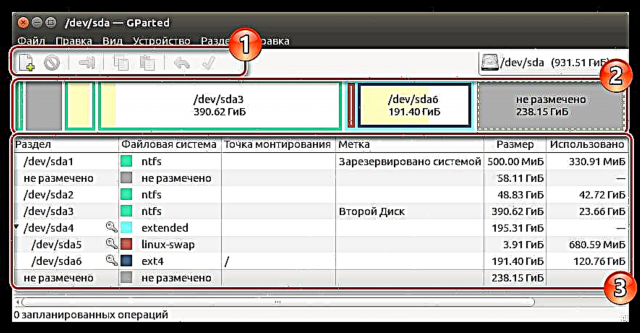
Sisih ndhuwur (1) ditugasake kanggo ngontrol alokasi ruang gratis, ing ngisor iki - visual jadwal (2), nuduhake sepira partisi hard drive dipérang lan pira papan sing dikuwasani ing saben-saben. Ing ngisor lan paling antarmuka dilindhungi undhang-undhang jadwal rinci (3)nggambarake kahanan partai kanthi akurasi sing luwih gedhe.
Monitor sistem
Yen sampeyan nggunakake OS Ubuntu lan lingkungan pangguna Gnome, sampeyan bisa mriksa status memori ing hard drive liwat program kasebut "Sistem Monitor"diluncurake liwat antarmuka Dash:

Ing aplikasi kasebut dhewe, sampeyan kudu mbukak tab sisih tengen "Sistem file", ing endi kabeh informasi babagan hard drive bakal ditampilake:

Perlu dielingake manawa program kasebut ora diwenehake ing lingkungan desktop KDE, nanging sawetara informasi bisa ditemokake ing bagean kasebut "Sistem Informasi".
Status Bar ing Dolphin
Pangguna KDE diwenehi kesempatan liyane kanggo mriksa pira gigabytes sing durung digunakake saiki. Kanggo nindakake iki, gunakake manajer file Dolphin. Nanging, pisanan, sampeyan kudu nggawe sawetara pangaturan kanggo parameter sistem supaya unsur antarmuka sing dibutuhake ditampilake ing manajer file.
Kanggo ngaktifake fungsi iki, sampeyan kudu mbukak tab Ngaturpilih kolom ing kana "Dolphin"banjur "Sing penting". Sawise sampeyan kudu njaluk menyang bagean Status Baring ngendi sampeyan kudu nyetel panandha ing "Tampilake informasi ruang gratis". Sawise klik kasebut Nglamar lan tombol OK:

Sawise kabeh manipulasi, kabeh kudu katon kaya:

Nganti bubar, fungsi kasebut uga ana ing manajer file Nautilus, sing digunakake ing Ubuntu, nanging kanthi mbebasake nganyari kasebut ora kasedhiya.
Baobab
Cara kaping papat kanggo takon babagan papan gratis ing hard drive yaiku aplikasi Baobab. Program iki minangka analyzer standar kanggo panggunaan hard drive ing sistem operasi Ubuntu. Baobab ing arsenal ora mung dhaptar kabeh folder ing hard drive kanthi katrangan lengkap, nganti tanggal pangowahan pungkasan, nanging uga minangka pie pie, sing cukup trep lan ngidini sampeyan bisa ngevaluasi ukuran saben folder:

Yen ana sawetara sebab, sampeyan ora duwe program ing Ubuntu, mula sampeyan bisa ndownload lan nginstal kanthi ngetrapake rong printah ing siji "Terminal":
nganyari sudo
sudo apt-njaluk nginstal baobab
Kanthi cara, ing sistem operasi kanthi lingkungan desktop KDE, ana program sing padha - FileSlight.
Cara 2: Terminal
Kabeh program ing ndhuwur disatukan, antara liya, amarga ana antarmuka grafis, nanging Linux nyedhiyakake cara mriksa status memori liwat konsol. Kanggo tujuan kasebut, dheweke nggunakake tim khusus sing tujuane yaiku nganalisa lan nampilake informasi babagan ruang gratis ing disk.
Deleng uga: Piranti Digunakake Kerep ing Terminal Linux
Df printah
Kanggo entuk informasi babagan disk komputer, ketik printah ing ngisor iki:
duweke d
Tuladha:

Supaya luwih gampang proses maca informasi, gunakake fungsi iki:
df -h
Tuladha:
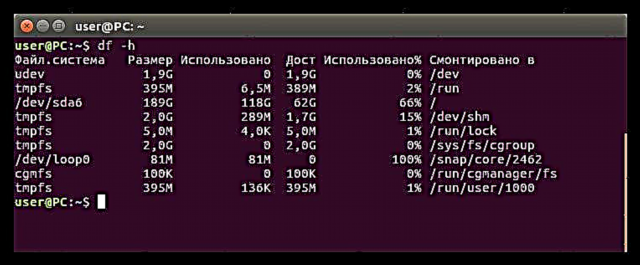
Yen sampeyan pengin mriksa status memori ing direktori sing kapisah, tulisake dalan kasebut:
df -h / omah
Tuladha:
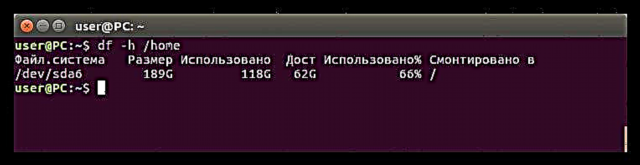
Utawa sampeyan bisa nemtokake jeneng piranti kasebut, yen perlu:
df -h / dev / sda
Tuladha:

Opsi printah Df
Saliyane pilihan -h, sarana ndhukung fungsi liyane, kayata:
- -m - nampilake informasi babagan kabeh memori ing megabyte;
- -T - nuduhake tampilan sistem file;
- -a - Tampilake kabeh sistem file ing dhaptar;
- -i - nampilake kabeh kode.
Kasunyatane, iki ora kabeh pilihan, nanging sing paling populer. Kanggo ndeleng dhaptar lengkap, sampeyan kudu mbukak printah ing ngisor iki ing "Terminal":
df --help
Asile, sampeyan bakal duwe dhaptar pilihan ing ngisor iki:

Kesimpulan
Kaya sing sampeyan ngerteni, ana akeh cara sampeyan bisa mriksa ruang disk gratis. Yen sampeyan mung mbutuhake informasi dhasar babagan ruang disk sing dikuwasani, mula cara paling gampang yaiku nggunakake salah sawijining program ing ndhuwur kanthi antarmuka grafis. Yen sampeyan pengin entuk laporan sing luwih rinci, prentah kasebut cocog duweke d ing "Terminal". Miturut cara, program Baobab wis bisa menehi statistik sing ora rinci.











